 |
Главная |
Создание страницы список выставок
|
из
5.00
|
Имеется следующая схема данных

Обратите внимание, таблица Выставка (Exhibition) и таблица Картина (Picture) связаны при помощи таблицы Exhibition_picture, реализующей связь M:M.
Структура таблицы Picture

Необходимо создать страницу, позволяющую просматривать список выставок, список картин на выставке и подробную информацию о картине, включая ее изображение.
Для отображения информации о выставке будем использовать ЭУ список ListBox. Так как список и поле со списком могут отображать только содержимое одного поля необходимо создать запрос под именем Q_exhibition.

Далее создадим запрос под именем Q_exhibition_picture,объединяющий несколько таблиц.

Запрос Q_picture для вывода подробной информации о картине.

Создайте новую страницу содержимого.
Для удобства расположения элементов на странице создайте таблицу из 3-х строк и 2 –х столбцов.
Первая строка таблицы будет содержать заголовки.
<table>
<tr><td><h2>Список выставок</h2></td><td><h2>Картины на выставке</h2></td></tr>
В первой ячейке второй строки расположите ЭУ список ListBox с именем ListBox1 для вывода списка выставок.
Во второй ячейке второй строки расположите ЭУ GridView с именем GridView2 для вывода списка картин на выставке.
В первой ячейке третьей строки расположите ЭУ DetailsView с именем DetailsView1 для отображения подробной информации о картине.
И наконец во второй ячейке третьей строки расположите ЭУ Imageс именемImage1 для отображения изображения картины.
Страница в режиме Конструктора
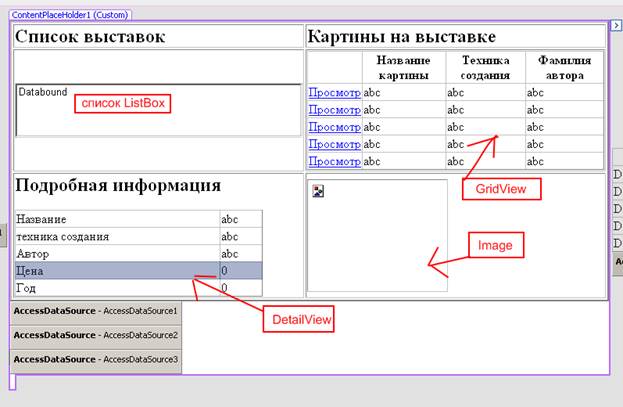
К ЭУ ListBox1подключите, созданный ранее запрос Q_exhibition.Настройте в соответствии с рисунком свойства списка.

К ЭУ GridView2подключите, созданный ранее запрос Q_exhibition_picture.Поля IDpicture и IDexhibition спрячьте с вывода на экран.

Теперь самое главное, так как таблица, на основе которой был создан запрос иметь составной первичный ключ необходимо установить свойство DataKeyNames ЭУ GridView2, выбрав поле IDpicture.Если это не выполнить, то будет невозможно отобразить подробную информацию о картине.
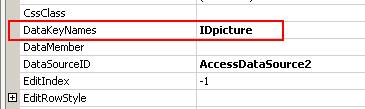
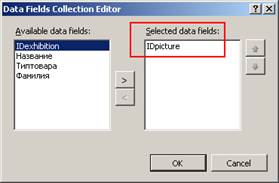
Самостоятельно добавьте кнопку выбора и отредактируйте текст.
К ЭУ DetailsView1привяжите запрос Q_picture.
Кодирование страницы
Добавьте библиотеку для работы с БД.

При загрузке страницы часть ЭУ не видны.

Выделение строки в списке.

Выбор картины
Protected Sub GridView2_SelectedIndexChanged(ByVal sender As Object, ByVal e As System.EventArgs) Handles GridView2.SelectedIndexChanged
Dim crit As String
crit = "SELECT * FROM [Q_Picture] WHERE IDGood=" & GridView2.SelectedValue
'MsgBox(crit)
AccessDataSource3.SelectCommand = crit
'создание класса, который передается в качестве параметра методу Select
Dim oArg As New System.Web.UI.DataSourceSelectArguments
AccessDataSource3.Select(oArg)
'связывание полученных данных с компонентом GridView при помощи метода DataBind
DetailsView1.DataBind()
Me.DetailsView1.Visible = True
' получение кода картины
Dim IDPicture As Integer = GridView2.SelectedValue
'Отображение рисунка при помощи ЭУ Image
Dim myphoto As String
' Строка подключения:
Dim СтрокаПодкл As String = "Provider=Microsoft.Jet.OLEDB.4.0;Data Source=" & Server.MapPath("Web.mdb")
' Создание экземпляра объекта Connection
Dim CONNECTION = New OleDbConnection(СтрокаПодкл)
CONNECTION.Open()
' Строка SQL-запроса для проверки имени и пароля:
Dim SQL_запрос As String = "SELECT Фото FROM Picture WHERE (idgood =" & IDPicture & " )"
' Создание объекта Command с заданием SQL-запроса:
Dim COMMAND As New OleDbCommand
COMMAND.CommandText = SQL_запрос
COMMAND.Connection = CONNECTION
Dim DATAREADER As OleDbDataReader
DATAREADER = COMMAND.ExecuteReader
If DATAREADER.Read = True Then
'определение значения поля
myphoto = DATAREADER.GetValue(0)
End If
CONNECTION.Close()
Me.Image1.ImageUrl = myphoto
Me.Image1.Visible = True
End Sub
Гостевая книга
В гостевой книге предусмотрены не только просмотр сообщений, а также поля для ввода имени посетителя и текста сообщения.

Для создания данной страны потребуется таблица Book, имеющая следующую структуру

Создайте новую страницу содержимого.
Расположите на странице два текстовых поля и две надписи. Для отображения данных Вам потребуется ЭУ GridView , находящийся на панели ToolBox в разделе Data. Можно добавить валидаторы для проверки факта ввода данных в поля.
Ключевое поле (IDBook) спрячьте с вывода на экран. Измените подписи полей, выводимых на страницу.
Примечание. Страница будет смотреться намного лучше, если заранее создать запрос. Пример запроса смотри в разделе создания новостной ленты.
Программный код
Imports System.Data.OleDb
Partial Class Book
Inherits System.Web.UI.Page
Protected Sub Button1_Click(ByVal sender As Object, ByVal e As System.EventArgs) Handles Button1.Click
If IsPostBack = False Or IsValid = False Then Exit Sub
' Здесь можно записать введенные пользователем
' сведения в базу данных.
' Строка подключения:
Dim СтрокаПодкл As String = "Provider=Microsoft.Jet.OLEDB.4.0;Data Source=" & Server.MapPath("Web.mdb")
' Создание экземпляра объекта Connection:
Dim CONNECTION = New OleDbConnection(СтрокаПодкл)
Try ' Открытие подключения:
CONNECTION.Open()
Catch ex2 As Exception
Response.Write("<br><br>" & ex2.Message)
End Try
Dim SQL_запрос As String
Dim COMMAND As New OleDbCommand
' ДОБАВЛЕНИЕ ЗАПИСИ О ПОЛЬЗОВАТЕЛЕ В БД:
' Строка SQL-запроса:
SQL_запрос = "INSERT INTO Book (Guest, Book_page, book_date) VALUES ('" & TextBox1.Text & "', '" & TextBox2.Text & "', '" & DateTime.Now.Date & "')"
' Создание объекта Command с заданием SQL-запроса: datetime
COMMAND.CommandText = SQL_запрос
' Для добавления записи в БД эта команда обязательна:
COMMAND.Connection = CONNECTION
Try ' Выполнение команды SQL, то есть ЗАПИСЬ В БД:
COMMAND.ExecuteNonQuery()
'Response.Write("<br><br>В таблицу БД посещений добавлена запись")
Catch ex3 As Exception
Response.Write("<br><br>" & ex3.Message)
End Try
CONNECTION.Close()
' Перенаправление на уже разрешенную страницу:
Response.Redirect("book.aspx")
End Sub
End Class
|
из
5.00
|
Обсуждение в статье: Создание страницы список выставок |
|
Обсуждений еще не было, будьте первым... ↓↓↓ |

Почему 1285321 студент выбрали МегаОбучалку...
Система поиска информации
Мобильная версия сайта
Удобная навигация
Нет шокирующей рекламы

